怎么设置默认浏览器
- 格式:docx
- 大小:151.44 KB
- 文档页数:2
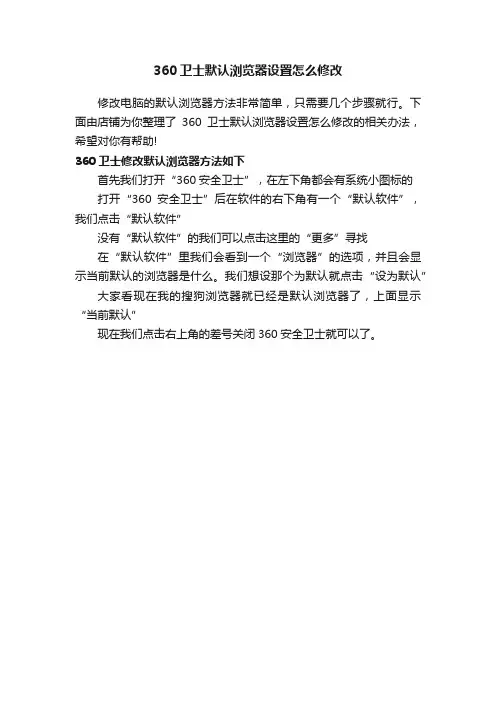
360卫士默认浏览器设置怎么修改
修改电脑的默认浏览器方法非常简单,只需要几个步骤就行。
下面由店铺为你整理了360卫士默认浏览器设置怎么修改的相关办法,希望对你有帮助!
360卫士修改默认浏览器方法如下
首先我们打开“360安全卫士”,在左下角都会有系统小图标的
打开“360安全卫士”后在软件的右下角有一个“默认软件”,我们点击“默认软件”
没有“默认软件”的我们可以点击这里的“更多”寻找
在“默认软件”里我们会看到一个“浏览器”的选项,并且会显示当前默认的浏览器是什么。
我们想设那个为默认就点击“设为默认”
大家看现在我的搜狗浏览器就已经是默认浏览器了,上面显示“当前默认”
现在我们点击右上角的差号关闭360安全卫士就可以了。
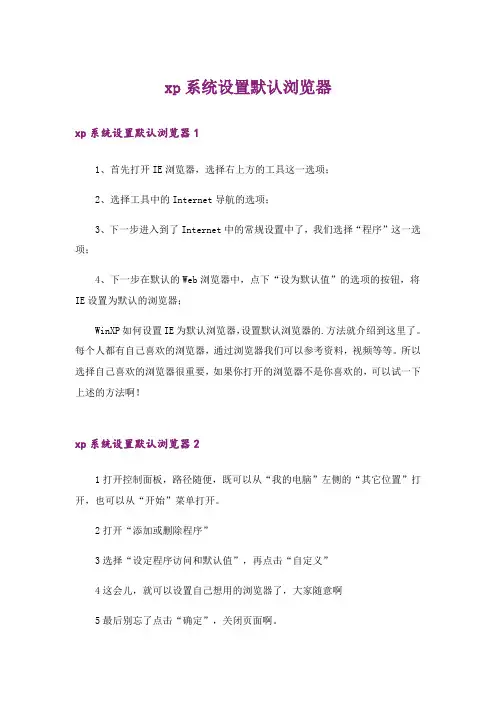
xp系统设置默认浏览器
xp系统设置默认浏览器1
1、首先打开IE浏览器,选择右上方的工具这一选项;
2、选择工具中的Internet导航的选项;
3、下一步进入到了Internet中的常规设置中了,我们选择“程序”这一选项;
4、下一步在默认的Web浏览器中,点下“设为默认值”的选项的按钮,将IE设置为默认的浏览器;
WinXP如何设置IE为默认浏览器,设置默认浏览器的.方法就介绍到这里了。
每个人都有自己喜欢的浏览器,通过浏览器我们可以参考资料,视频等等。
所以选择自己喜欢的浏览器很重要,如果你打开的浏览器不是你喜欢的,可以试一下上述的方法啊!
xp系统设置默认浏览器2
1打开控制面板,路径随便,既可以从“我的电脑”左侧的“其它位置”打开,也可以从“开始”菜单打开。
2打开“添加或删除程序”
3选择“设定程序访问和默认值”,再点击“自定义”
4这会儿,就可以设置自己想用的浏览器了,大家随意啊
5最后别忘了点击“确定”,关闭页面啊。
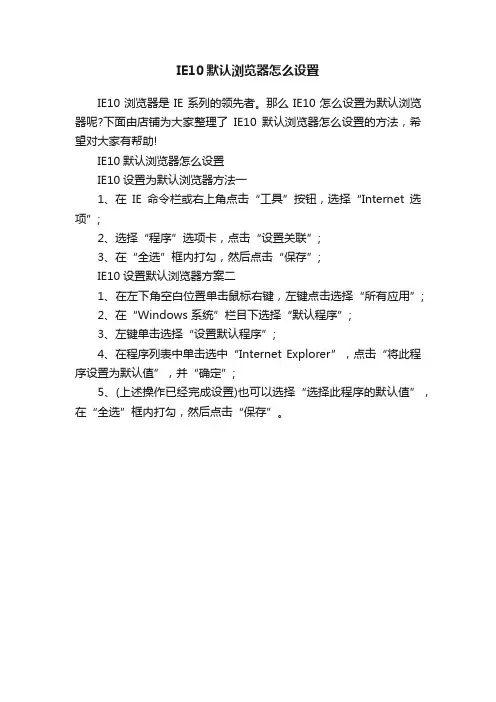
IE10默认浏览器怎么设置
IE10浏览器是IE系列的领先者。
那么IE10怎么设置为默认浏览器呢?下面由店铺为大家整理了IE10默认浏览器怎么设置的方法,希望对大家有帮助!
IE10默认浏览器怎么设置
IE10设置为默认浏览器方法一
1、在IE命令栏或右上角点击“工具”按钮,选择“Internet选项”;
2、选择“程序”选项卡,点击“设置关联”;
3、在“全选”框内打勾,然后点击“保存”;
IE10设置默认浏览器方案二
1、在左下角空白位置单击鼠标右键,左键点击选择“所有应用”;
2、在“Windows 系统”栏目下选择“默认程序”;
3、左键单击选择“设置默认程序”;
4、在程序列表中单击选中“Internet Explorer”,点击“将此程序设置为默认值”,并“确定”;
5、(上述操作已经完成设置)也可以选择“选择此程序的默认值”,在“全选”框内打勾,然后点击“保存”。
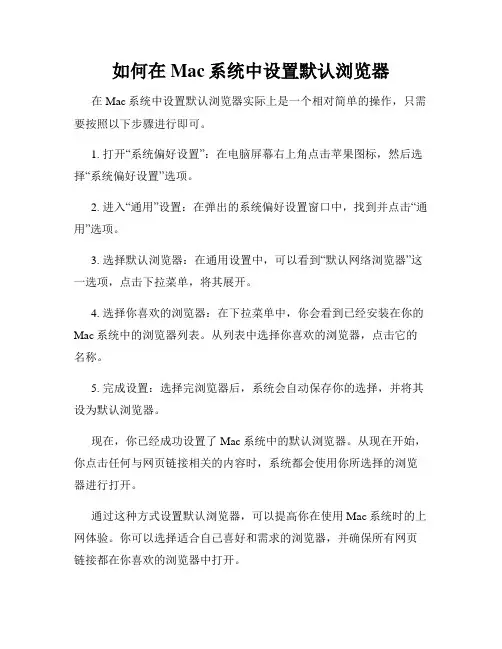
如何在Mac系统中设置默认浏览器在Mac系统中设置默认浏览器实际上是一个相对简单的操作,只需要按照以下步骤进行即可。
1. 打开“系统偏好设置”:在电脑屏幕右上角点击苹果图标,然后选择“系统偏好设置”选项。
2. 进入“通用”设置:在弹出的系统偏好设置窗口中,找到并点击“通用”选项。
3. 选择默认浏览器:在通用设置中,可以看到“默认网络浏览器”这一选项,点击下拉菜单,将其展开。
4. 选择你喜欢的浏览器:在下拉菜单中,你会看到已经安装在你的Mac系统中的浏览器列表。
从列表中选择你喜欢的浏览器,点击它的名称。
5. 完成设置:选择完浏览器后,系统会自动保存你的选择,并将其设为默认浏览器。
现在,你已经成功设置了Mac系统中的默认浏览器。
从现在开始,你点击任何与网页链接相关的内容时,系统都会使用你所选择的浏览器进行打开。
通过这种方式设置默认浏览器,可以提高你在使用Mac系统时的上网体验。
你可以选择适合自己喜好和需求的浏览器,并确保所有网页链接都在你喜欢的浏览器中打开。
总结一下,设置Mac系统中的默认浏览器只需要进入系统偏好设置,找到通用设置,并从下拉菜单中选择你喜欢的浏览器即可。
这一操作
简单易行,只需几步即可完成,有效提高你的上网体验。
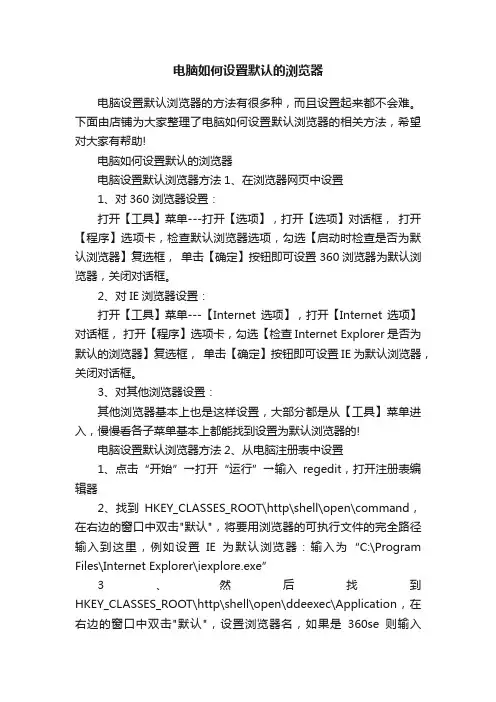
电脑如何设置默认的浏览器电脑设置默认浏览器的方法有很多种,而且设置起来都不会难。
下面由店铺为大家整理了电脑如何设置默认浏览器的相关方法,希望对大家有帮助!电脑如何设置默认的浏览器电脑设置默认浏览器方法1、在浏览器网页中设置1、对360浏览器设置:打开【工具】菜单---打开【选项】,打开【选项】对话框,打开【程序】选项卡,检查默认浏览器选项,勾选【启动时检查是否为默认浏览器】复选框,单击【确定】按钮即可设置360浏览器为默认浏览器,关闭对话框。
2、对IE浏览器设置:打开【工具】菜单---【Internet选项】,打开【Internet选项】对话框,打开【程序】选项卡,勾选【检查Internet Explorer是否为默认的浏览器】复选框,单击【确定】按钮即可设置IE为默认浏览器,关闭对话框。
3、对其他浏览器设置:其他浏览器基本上也是这样设置,大部分都是从【工具】菜单进入,慢慢看各子菜单基本上都能找到设置为默认浏览器的!电脑设置默认浏览器方法2、从电脑注册表中设置1、点击“开始”→打开“运行”→输入regedit,打开注册表编辑器2、找到HKEY_CLASSES_ROOT\http\shell\open\command,在右边的窗口中双击"默认",将要用浏览器的可执行文件的完全路径输入到这里,例如设置IE为默认浏览器:输入为“C:\Program Files\Internet Explorer\iexplore.exe”3、然后找到HKEY_CLASSES_ROOT\http\shell\open\ddeexec\Application,在右边的窗口中双击"默认",设置浏览器名,如果是360se则输入360se,如果是猎豹则输入猎豹。
从电脑控制面板设置:首先进入电脑桌面从左下角,打开“控制面板”,打开“添加或删除程序”,再打开“设定程序访问默认值”,最后选择自定义,如下图一,在图中,在自定义里面可找到选择一个默认浏览器,如果需要将IE浏览趋设置为默认浏览器,则选择“Intelnet Explorer ”即可。
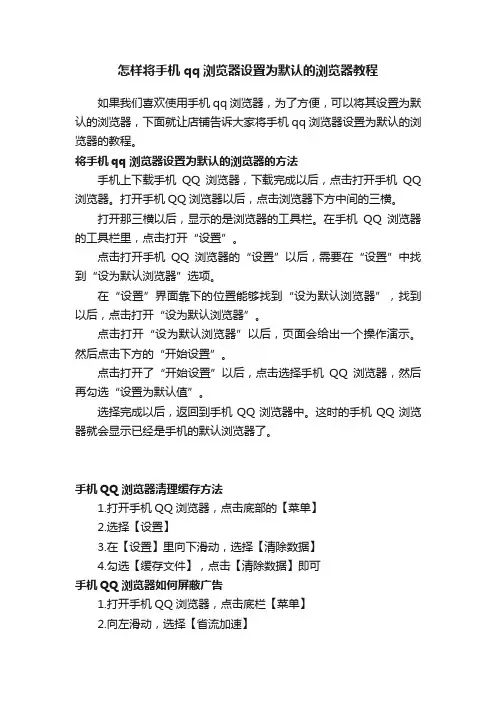
怎样将手机qq浏览器设置为默认的浏览器教程
如果我们喜欢使用手机qq浏览器,为了方便,可以将其设置为默认的浏览器,下面就让店铺告诉大家将手机qq浏览器设置为默认的浏览器的教程。
将手机qq浏览器设置为默认的浏览器的方法
手机上下载手机QQ浏览器,下载完成以后,点击打开手机QQ 浏览器。
打开手机QQ浏览器以后,点击浏览器下方中间的三横。
打开那三横以后,显示的是浏览器的工具栏。
在手机QQ浏览器的工具栏里,点击打开“设置”。
点击打开手机QQ浏览器的“设置”以后,需要在“设置”中找到“设为默认浏览器”选项。
在“设置”界面靠下的位置能够找到“设为默认浏览器”,找到以后,点击打开“设为默认浏览器”。
点击打开“设为默认浏览器”以后,页面会给出一个操作演示。
然后点击下方的“开始设置”。
点击打开了“开始设置”以后,点击选择手机QQ浏览器,然后再勾选“设置为默认值”。
选择完成以后,返回到手机QQ浏览器中。
这时的手机QQ浏览器就会显示已经是手机的默认浏览器了。
手机QQ浏览器清理缓存方法
1.打开手机QQ浏览器,点击底部的【菜单】
2.选择【设置】
3.在【设置】里向下滑动,选择【清除数据】
4.勾选【缓存文件】,点击【清除数据】即可
手机QQ浏览器如何屏蔽广告
1.打开手机QQ浏览器,点击底栏【菜单】
2.向左滑动,选择【省流加速】
3.看到【广告过滤】了吗,点击进入
4. 手机QQ是默认屏蔽广告的,如果你之前关闭了,现在只需打开即可。
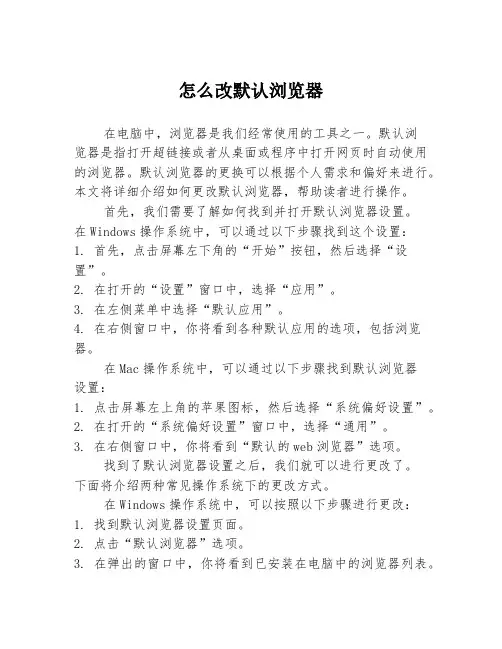
怎么改默认浏览器在电脑中,浏览器是我们经常使用的工具之一。
默认浏览器是指打开超链接或者从桌面或程序中打开网页时自动使用的浏览器。
默认浏览器的更换可以根据个人需求和偏好来进行。
本文将详细介绍如何更改默认浏览器,帮助读者进行操作。
首先,我们需要了解如何找到并打开默认浏览器设置。
在Windows操作系统中,可以通过以下步骤找到这个设置:1. 首先,点击屏幕左下角的“开始”按钮,然后选择“设置”。
2. 在打开的“设置”窗口中,选择“应用”。
3. 在左侧菜单中选择“默认应用”。
4. 在右侧窗口中,你将看到各种默认应用的选项,包括浏览器。
在Mac操作系统中,可以通过以下步骤找到默认浏览器设置:1. 点击屏幕左上角的苹果图标,然后选择“系统偏好设置”。
2. 在打开的“系统偏好设置”窗口中,选择“通用”。
3. 在右侧窗口中,你将看到“默认的web浏览器”选项。
找到了默认浏览器设置之后,我们就可以进行更改了。
下面将介绍两种常见操作系统下的更改方式。
在Windows操作系统中,可以按照以下步骤进行更改:1. 找到默认浏览器设置页面。
2. 点击“默认浏览器”选项。
3. 在弹出的窗口中,你将看到已安装在电脑中的浏览器列表。
4. 选择你想要设置为默认浏览器的浏览器。
5. 关闭设置页面。
在Mac操作系统中,可以按照以下步骤进行更改:1. 找到默认浏览器设置页面。
2. 点击“默认的web浏览器”选项。
3. 在弹出的菜单中,你将看到已安装在电脑中的浏览器列表。
4. 选择你想要设置为默认浏览器的浏览器。
5. 关闭设置页面。
需要注意的是,在一些情况下,你可能并不具备更改默认浏览器的权限。
这通常发生在电脑由于安全策略的限制或者其他原因被管理员锁定的情况下。
如果你不能更改默认浏览器,可以尝试联系管理员或者使用其他浏览器以满足你的需求。
在更改默认浏览器之后,所有的超链接和从桌面或程序中打开的网页都会自动使用你设定的默认浏览器。
此外,你也可以手动打开默认浏览器并在其中输入网址来访问网页。
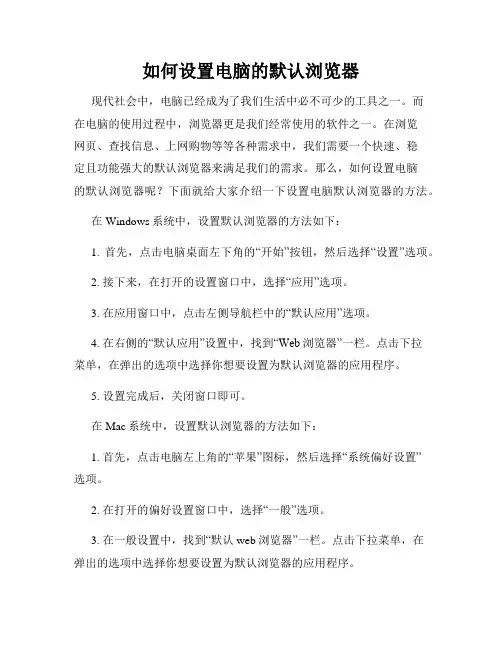
如何设置电脑的默认浏览器现代社会中,电脑已经成为了我们生活中必不可少的工具之一。
而在电脑的使用过程中,浏览器更是我们经常使用的软件之一。
在浏览网页、查找信息、上网购物等等各种需求中,我们需要一个快速、稳定且功能强大的默认浏览器来满足我们的需求。
那么,如何设置电脑的默认浏览器呢?下面就给大家介绍一下设置电脑默认浏览器的方法。
在Windows系统中,设置默认浏览器的方法如下:1. 首先,点击电脑桌面左下角的“开始”按钮,然后选择“设置”选项。
2. 接下来,在打开的设置窗口中,选择“应用”选项。
3. 在应用窗口中,点击左侧导航栏中的“默认应用”选项。
4. 在右侧的“默认应用”设置中,找到“Web浏览器”一栏。
点击下拉菜单,在弹出的选项中选择你想要设置为默认浏览器的应用程序。
5. 设置完成后,关闭窗口即可。
在Mac系统中,设置默认浏览器的方法如下:1. 首先,点击电脑左上角的“苹果”图标,然后选择“系统偏好设置”选项。
2. 在打开的偏好设置窗口中,选择“一般”选项。
3. 在一般设置中,找到“默认web浏览器”一栏。
点击下拉菜单,在弹出的选项中选择你想要设置为默认浏览器的应用程序。
4. 设置完成后,关闭窗口即可。
在Linux系统中,设置默认浏览器的方法如下:1. 首先,打开终端窗口。
可以通过按下Ctrl+Alt+T键来快速打开终端。
2. 在终端中,输入以下命令并按下Enter键:xdg-settings set default-web-browser 应用程序名称其中,应用程序名称替换成你想要设置为默认浏览器的应用程序。
3. 设置完成后,关闭终端窗口即可。
除了以上介绍的操作方式外,有些浏览器自身提供了设置默认浏览器的选项。
比如,在Chrome浏览器中,你可以通过以下步骤设置默认浏览器:1. 首先,打开Chrome浏览器。
2. 在浏览器右上角的菜单栏中,点击“更多”按钮(即三个竖点的图标)。
3. 在弹出的菜单中,选择“设置”选项。
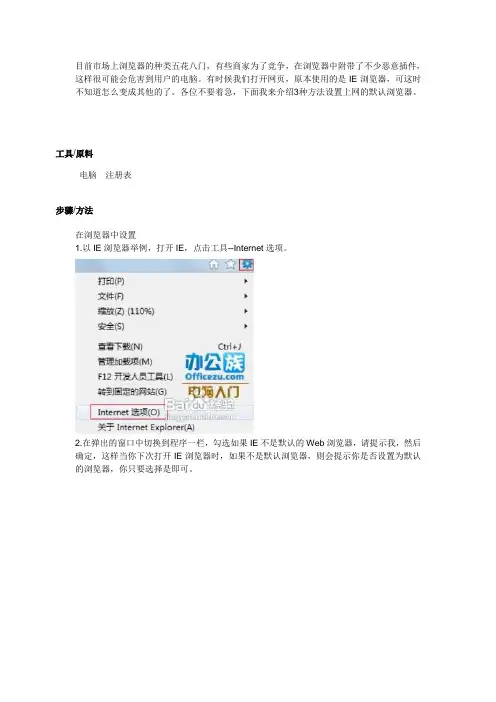
目前市场上浏览器的种类五花八门,有些商家为了竞争,在浏览器中附带了不少恶意插件,这样很可能会危害到用户的电脑。
有时候我们打开网页,原本使用的是IE浏览器,可这时不知道怎么变成其他的了。
各位不要着急,下面我来介绍3种方法设置上网的默认浏览器。
工具/原料
电脑注册表
步骤/方法
在浏览器中设置
1.以IE浏览器举例,打开IE,点击工具--Internet选项。
2.在弹出的窗口中切换到程序一栏,勾选如果IE不是默认的Web浏览器,请提示我,然后
确定,这样当你下次打开IE浏览器时,如果不是默认浏览器,则会提示你是否设置为默认的浏览器,你只要选择是即可。
在系统中设置
1.笔者操作系统为Windows7,点击开始--默认程序--设置程序访问和计算机的默认值。
2.在弹出的选项框中勾选自定义,你就可以设置默认的浏览器了。
在注册表中设置
1.开始--运行--输入regedit,点击确定,打开注册表编辑器。
2.找到HKEY_CLASSES_ROOT\http\shell\open\command,在右侧双击默认,然后把你希望的浏览器的可执行文件的路径输入到这里,例如IE,就可以输入C:\Program Files\Internet Explorer\iexplore.exe,点击确定。
3.进入HKEY_CLASSES_ROOT\http\shell\open\ddeexec\Application,双击默认,设置浏览器名称,如果是IE,则输入IExplore。
山东新华电脑学院官方网站:。
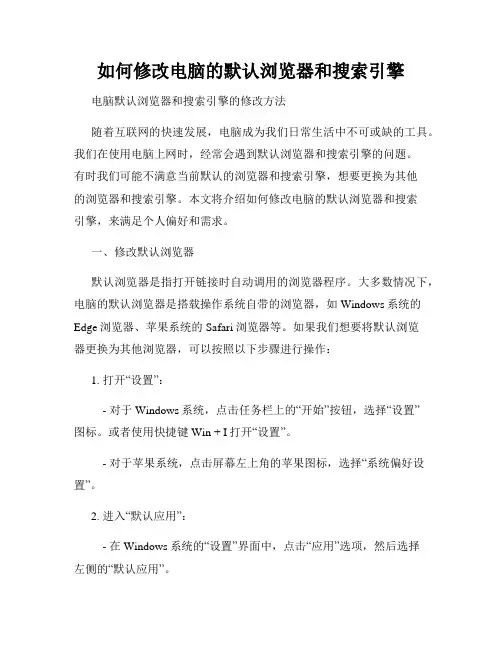
如何修改电脑的默认浏览器和搜索引擎电脑默认浏览器和搜索引擎的修改方法随着互联网的快速发展,电脑成为我们日常生活中不可或缺的工具。
我们在使用电脑上网时,经常会遇到默认浏览器和搜索引擎的问题。
有时我们可能不满意当前默认的浏览器和搜索引擎,想要更换为其他的浏览器和搜索引擎。
本文将介绍如何修改电脑的默认浏览器和搜索引擎,来满足个人偏好和需求。
一、修改默认浏览器默认浏览器是指打开链接时自动调用的浏览器程序。
大多数情况下,电脑的默认浏览器是搭载操作系统自带的浏览器,如Windows系统的Edge浏览器、苹果系统的Safari浏览器等。
如果我们想要将默认浏览器更换为其他浏览器,可以按照以下步骤进行操作:1. 打开“设置”:- 对于Windows系统,点击任务栏上的“开始”按钮,选择“设置”图标。
或者使用快捷键Win + I打开“设置”。
- 对于苹果系统,点击屏幕左上角的苹果图标,选择“系统偏好设置”。
2. 进入“默认应用”:- 在Windows系统的“设置”界面中,点击“应用”选项,然后选择左侧的“默认应用”。
- 在苹果系统的“系统偏好设置”界面中,点击“通用”,然后在“默认Web浏览器”栏目中选择其他浏览器。
3. 选择新的默认浏览器:- 在“默认应用”或“默认Web浏览器”界面中,可以看到当前默认的浏览器。
点击浏览器的图标,选择要设置成默认浏览器的程序。
4. 保存设置:- 在选择新的默认浏览器后,系统会自动保存设置。
关闭“设置”界面,即可完成修改默认浏览器的操作。
二、修改默认搜索引擎默认搜索引擎是指在浏览器地址栏或搜索框输入关键词后,浏览器会自动调用的搜索引擎。
默认情况下,浏览器的默认搜索引擎可能是搭载操作系统自带的搜索引擎,如Windows系统的Bing、苹果系统的Safari搜索等。
如果我们想要将默认搜索引擎更换为其他搜索引擎,可以按照以下步骤进行操作:1. 打开浏览器设置:- 不同浏览器的设置界面可能有所不同,通常在浏览器右上角的菜单中可以找到“设置”选项。

360浏览器设置成默认浏览器具体方法360浏览器设置成默认浏览器具体方法360设置成默认浏览器的方法如下在安装360浏览器的时候,就已经有选项提醒设成默认浏览器,在安装的时候自动设成默认浏览器。
要是安装的时候没有选设成默认浏览器,在打开的360浏览器的界面也可进行设置,如果不是默认的浏览器,打开时360浏览器就会提醒是否将其设成默认浏览器,单击(设成默认浏览器)即可。
或者在360浏览器的右上角单击(工具)下的(选项)。
在进入的基本设置中把单击(将360安全浏览器设成默认浏览器)即可。
以上是没有其他软件干扰的情况下很容易设置的。
但往往现实电脑中装有很多对系统有关联的软件,例如金山毒霸对浏览器的默认设置锁定,不容易让其他软件随意修改。
这时我们需要对拦截修改的软件进行解锁,例如金山毒霸。
在毒霸界面单击(百宝箱),然点单击(浏览器保护)。
在浏览器保护界面,点开默认浏览器锁定面后的锁头图标,使其浏览器设定解锁。
再回到360浏览器基本设置界面,单击(将360安全浏览器设成默认浏览器),这时360安全浏览器才设成默认的浏览器,金山毒霸也会提醒默认浏览器被修改。
:1.360浏览器默认软件设置下载工具2.360安全卫士怎样设置默认浏览器3.360怎么设置默认浏览器4.360如何设置默认浏览器5.设置默认浏览器及默认打开方式设置教程360浏览器设置极速模式的具体方法360设置极速模式的方法如下首先我们打开360浏览器,这里就以360安全浏览器6.2为例打开浏览器之后,点击地址栏右边的一个图标,如下图,会自动显示两种模式,分别为高速模式和兼容模式。
我们这个时候选择极速模式即可。
现在的浏览器就是极速模式了,极速模式比兼容模式可要快我了。
如果是选择兼容模式的话,也是一样的操作,只要选择一下就行了。
:1.怎么将360极速浏览器搜索设置为百度2.360浏览器默认软件设置下载工具3.360极速浏览器中怎么设置主页4.怎么设置默认浏览器为360极速浏览器5.360极速浏览器设置为默认浏览器方法。
如何在Mac中设置默认的浏览器在Mac电脑中,无论是Safari、谷歌Chrome还是Mozilla Firefox,默认的浏览器都是Safari。
但是,有时候我们可能更喜欢使用其他浏览器,比如Chrome或Firefox。
那么,如何在Mac中设置默认的浏览器呢?下面将详细介绍两种方法供您选择。
方法一:通过系统偏好设置1. 打开“”苹果菜单,选择“系统偏好设置”。
2. 在弹出的窗口中,点击“一般”选项。
3. 在右侧的“默认Web浏览器”下拉菜单中,选择您希望设置为默认浏览器的选项,比如Chrome或Firefox。
4. 关闭系统偏好设置窗口。
方法二:通过浏览器设置1. 打开您想要设置为默认浏览器的应用程序,比如Chrome或Firefox。
2. 点击浏览器菜单栏中的“Chrome”或“Firefox”选项。
3. 在下拉菜单中,选择“偏好设置”或类似的选项。
4. 在打开的偏好设置窗口中,找到“默认浏览器”选项。
5. 点击“将***设为默认浏览器”(***代表浏览器名称)。
无论您选择哪种方法,都能够成功设置默认的浏览器。
您需要确保您已经将您喜欢的浏览器正确安装在Mac电脑上,以便成功设置。
通过上述方法,您可以轻松在Mac中设置默认的浏览器。
这样,每当您打开一个链接时,系统就会自动使用您设置的默认浏览器进行打开,节省您手动切换的时间和麻烦。
需要注意的是,在设置默认浏览器后,一些应用程序可能仍然会默认使用Safari打开链接。
这是因为有些应用程序在内部使用默认浏览器而不是系统设定的默认浏览器。
在这种情况下,您需要在应用的个别偏好设置中进行更改。
总结:本文介绍了在Mac中设置默认浏览器的两种方法:通过系统偏好设置和通过浏览器的偏好设置。
您可以根据个人喜好和需求选择其中一种方法来设置默认浏览器。
无论您选择哪种方法,都能够方便地使用您喜欢的浏览器进行上网浏览,提高工作效率和用户体验。
win7系统怎么设置默认浏览器
如果你习惯使用一种浏览器,怎么把它设置默认浏览器呢?下面是Win7更改默认浏览器的方法,一起来看看吧!
设置方法:
1、首先点击桌面左下角的“开始”按钮,点击“控制面板”选项,在打开的控制面板界面中中,选择点击“程序”项;
2、接着选择点击“设置默认程序”选项;
3、之后就可以看到弹出来的界面左侧中有你安装的各种浏览器,选择你希望的默认浏览器,然后点击确定;
4、选择好之后点击右侧的“将此程序设为默认值”,之后点击
确定即可完成。
以上就是Win7系统中设置默认浏览器的方法了。
还没设置默认
浏览器的用户,就使用这种方法将自己喜欢的浏览器设置为默认浏
览器吧,这样就可以避免每次都让系统提示要使用的浏览器了。
[win7系统怎么设置默认浏览器]。
如何在Mac上设置默认浏览器在使用Mac电脑的过程中,我们经常遇到需要使用浏览器来浏览网页的情况。
而在Mac系统中,默认的浏览器是Safari,但是很多人习惯使用其他浏览器,比如Chrome或Firefox。
因此,设置默认浏览器成为了一个比较常见的需求。
本文将为你介绍如何在Mac上设置默认浏览器。
第一步:打开系统偏好设置首先,我们需要打开Mac的系统偏好设置。
你可以在屏幕的左上角点击苹果图标,然后选择“系统偏好设置”。
第二步:进入“一般”设置在系统偏好设置中,你会看到多个选项,我们需要点击选择“一般”。
第三步:选择默认浏览器在“一般”设置中,你会看到一个“默认浏览器”的选项。
点击这个选项,会弹出一个下拉菜单。
第四步:选择你想要设置为默认浏览器的应用程序在下拉菜单中,列出了所有已经安装在你的Mac上的浏览器应用程序,包括Safari、Chrome、Firefox等。
你可以从中选择你想要设置为默认浏览器的应用程序。
第五步:确认设置当你选择了你想要设置为默认浏览器的应用程序后,系统会立即应用这个设置。
你可以关闭系统偏好设置,并开始使用你选择的浏览器来浏览网页了。
需要注意的是,当你更改默认浏览器后,系统会将所有网页链接都自动打开到你选择的浏览器中。
如果你之后想要重新更改默认浏览器,只需要重复以上步骤即可。
在浏览器的功能和界面上,不同的浏览器会有一些差异,但是在设置默认浏览器这个过程中,Mac系统提供了相对统一和简单的方法。
只需要按照以上步骤,稍作调整,就可以快速设置你喜欢的浏览器为默认浏览器。
总结通过以上的步骤,我们可以在Mac上轻松地设置默认浏览器。
这样,每当我们点击网页链接或者打开浏览器应用程序时,系统就会自动使用我们设定的默认浏览器。
这种设置的灵活性和便利性,可以让我们更好地根据个人喜好和需求来选择使用合适的浏览器,并能够更高效地进行网页浏览和在线操作。
所以,如果你对目前默认的浏览器不太满意,可以尝试按照以上方法来设置你喜欢的浏览器为默认浏览器。
如何在Mac操作系统中设置默认网页浏览器Mac操作系统是一款功能强大、易于使用的操作系统,提供了丰富的应用程序和工具,方便用户在电脑上进行各种操作。
默认网页浏览器是我们在使用Mac电脑上网时经常需要使用的一个工具,本文将介绍如何在Mac操作系统中设置默认网页浏览器。
在Mac操作系统中,用户可以自由选择自己喜欢的网页浏览器作为默认浏览器,例如Safari、Chrome、Firefox等。
以下是设置默认网页浏览器的步骤:步骤一:打开“系统偏好设置”首先,我们需要打开“系统偏好设置”,可以通过点击屏幕左上角的苹果图标,在弹出的菜单中选择“系统偏好设置”来进入系统设置界面。
步骤二:选择“通用”在系统偏好设置界面中,我们需要选择“通用”选项,它一般位于第一行的位置。
步骤三:选择默认网页浏览器在“通用”选项下方的界面中,我们可以看到“默认网页浏览器”的设置选项。
点击右侧的下拉菜单,系统会列出已经安装在Mac电脑上的所有网页浏览器。
步骤四:选择你喜欢的默认网页浏览器在下拉菜单中,选择你喜欢的默认网页浏览器。
你可以根据个人需求选择任何一个已安装的浏览器作为默认浏览器,只需点击相应的浏览器名称即可。
步骤五:保存设置在选择完默认网页浏览器后,系统会自动保存你的设置。
你可以关闭系统偏好设置窗口,然后重新打开网页浏览器进行测试。
总结:通过以上五个步骤,你可以轻松地在Mac操作系统中设置默认网页浏览器。
这样,在你点击网页链接或打开网页文件时,系统会自动使用你设置的默认浏览器进行加载和显示。
这样可提高你的上网效率和便利性。
值得一提的是,在设置默认网页浏览器后,你仍然可以随时切换浏览器。
只需打开其他已安装的浏览器,并在其菜单中选择“设为默认浏览器”,系统会自动更新你的选择。
在Mac操作系统中,轻松设置默认网页浏览器是一项简单而实用的功能。
希望本文能帮助到你,使你能够更好地利用Mac电脑上网。
愿你的上网体验更加畅快!。
怎么设置电脑默认浏览器
推荐文章
电脑版微信能刷朋友圈吗怎么设置热度:电脑版支付宝怎么设置账户热度:电脑怎么设置系统自动登录功能热度:电脑在BIOS中设置电池校正方法教程热度:电脑怎么设置更改快捷键热度:有些用户的计算机里面装了不至一个浏览器,至少两三个浏览器以上。
用户都有比较喜欢的浏览,那么你知道怎么设置电脑默认浏览器吗?下面是店铺整理的一些关于设置电脑默认浏览器的相关资料,供你参考。
设置电脑默认浏览器的方法:
1、点击桌面左下角“开始”菜单中,选择“默认程序”选项。
2、在弹出的“默认程序”选项中,选择“设置默认程序”。
3、在“设置默认程序”窗口中,选择“IInternet Explorer”设为默认值。
以上设置最简单,完成之后即可。
当然设置默认浏览器的方法还有很多,比如还可以修改注册表,不过对于新手朋友来说更麻烦。
另外一种方法还可以在安装的对应浏览器上设置等。
可能涉及到不同浏览器,设置方法不一样,这里就多作介绍了。
怎么设置默认浏览器
如何设置默认浏览器,这是大家平时装浏览器软件的时候经常出现的情况,打开网页时不是默
认的iE 浏览器打开i,变成了新安装的浏览器打开网页В下面列出三种常见的解决方法:
步骤/方法
1. 控制面板法 “控制面板”-----“添加或删除程序”---“设定程序访问默认值”----“自定
义”
2. 、注册表法1.HKEY_CLASSES_ROOT\http\shell\open\command,双击"默认",输入要用浏览器
的可执行文件的完佺路径。例如:输入“C:\Program Files\Internet
Explorer\iexplore.exe”; 2.HKEY_CLASSES_ROOT\http\shell\open\ddeexec\Application,
双击"默认",设置浏览器名,如果是Firefox则输入Firefox,如果是IE则输入IExplore。
3. 、浏览器软件设置1. IE浏览器:【工具】菜单---【Internet选项】,打开【Internet选项】
对话框, 打开【程序】选项卡,选中【检查Internet Explorer是否为默认的浏览器】复选
框, 单击【确定】按钮,关闭对话框。
2.Firefox浏览器:可能是将图片中的选项给勾选了,如果你想Firefox浏览器作为你的默认
浏览器,同样是在这里设置。
3 遨游浏览器;
4 . chrome浏览器(谷歌浏览器)